たとえば、iTunesストアで購入した音楽やアップストアで購入したアプリは、無課金で再ダウンロードできるため、特にバックアップする必要はない。メールや連絡先、メモもアイクラウドで同期されるためこれもインターネット経由でいつでも復元可能だ。
これを聞くとiPhoneのバックアップの重要性はあまりないように思えてしまうが、アプリ内のデータやカメラロール内の写真、各種設定はバックアップしておかないと、iPhoneを紛失したときや故障したときに復元できなくなる。
さらにiPhoneを買い替えるとき、以前の環境を再現するためにいちいち設定をするのも面倒だろう。バックアップから復元すれば、すぐに元の環境が再現できる。
アイクラウドでバックアップする
(1)アイクラウドの設定
「設定」アプリの[iCloud]→[バックアップ]をタップし、[iCloudバックアップ]をオンにする。確認ダイアログに答えよう。
(2)「今すぐバックアップを作成
iPhoneの機種変更の直前など、最新のバックアップにしたいときは[今すぐバックアップ]をタップする。Wi-Fi接続が必要だ。
(3)容量オーバー
容量が不足したときは、エラーが表示される。バックアップするコンテンツを減らすか、容量をアップグレードしよう。



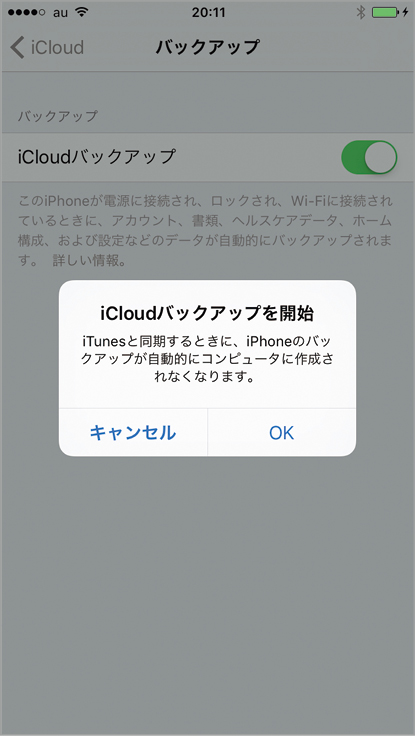


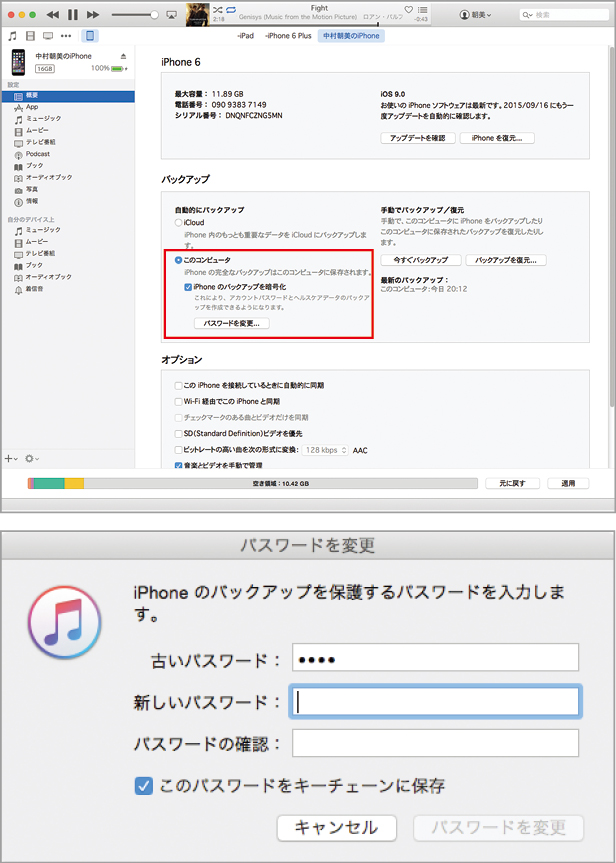




![アプリ完成間近! 歩数連動・誕生日メッセージ・タイマー機能など“こだわり”を凝縮/松澤ネキがアプリ開発に挑戦![仕上げ編]【Claris FileMaker 選手権 2025】](https://macfan.book.mynavi.jp/wp-content/uploads/2025/10/IMG_1097-256x192.jpg)
